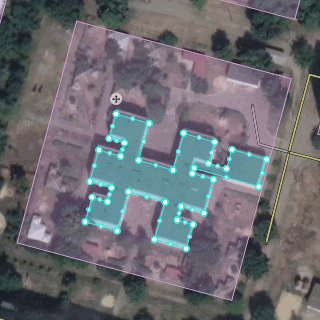Обираємо Місце , потім потрібну категорію (в нашому випадку це Інше/Контур будівлі) та опцію «Створити область»:
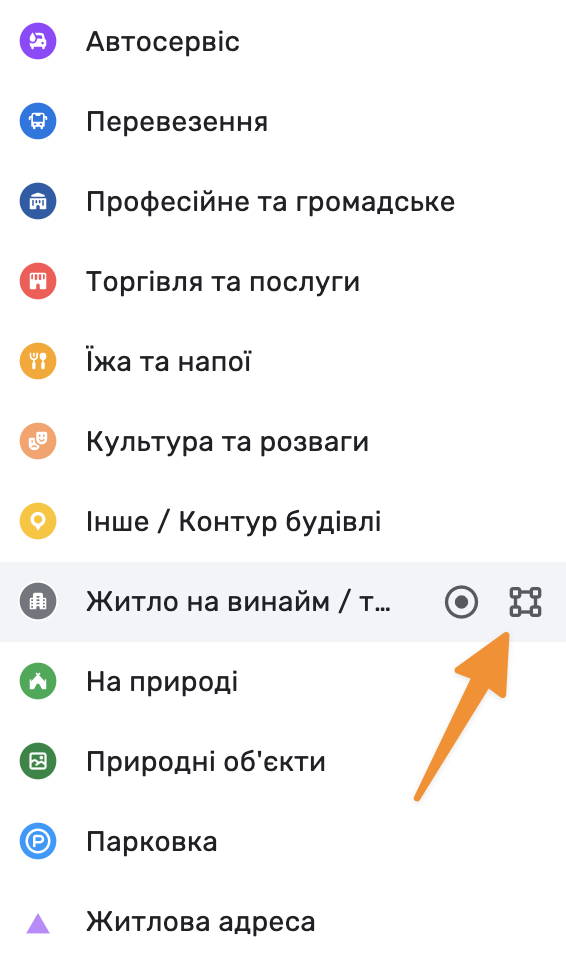
Повторюємо контур будівлі по даху:
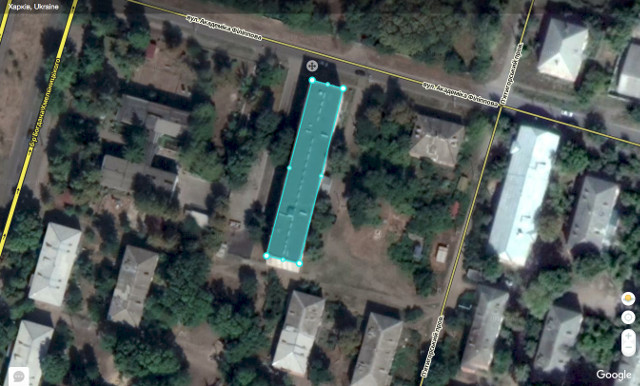
Якщо супутникове зображення має перспективу(викривлення), то посуньте контур за допомогою контролу 1, вирівнюючи його по фундаменту будівлі:
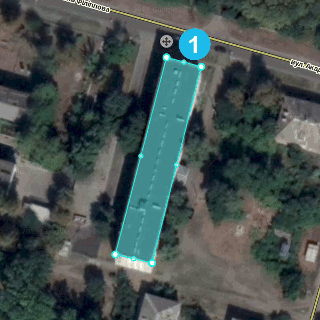
Спрощюйте форму будівлі, до простої формі як: квадрат чи прямокутник, тому що додаток спрощує геометрію контурів на свій манер:
В панелі ліворуч з'явиться можливість редагувати властивості POI області.

Обов'язково редагуємо наступні поля:
1 Адресу
2 Назву
3 Категорію
Натискаємо Зберегти
Результат роботи
⚠️ Нові POI-області з’являться у пошуку та на карті лише після оновлення.
Приклад оформлення у редакторі:
https://www.waze.com/uk/editor?env=row&lon=36.34949&lat=49.95131&zoom=7
На карті:
https://www.waze.com/uk/livemap?lon=36.34973&lat=49.95140&zoom=17
Вигляд в навігаторі:
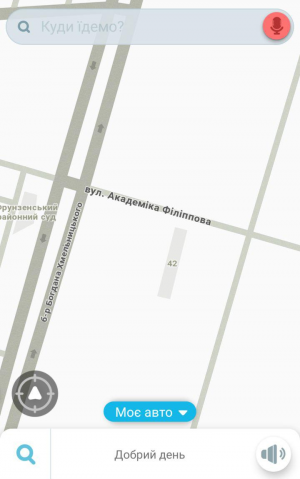
- — Чому POI область може виглядати кривенько?
- — Бо навігатор спрощує геометрію. Для того щоб краще малювати POI досвідченні редактори використовують плагін до WME — Place Interface Enhancements або E40, який може вирівнювати кути до 90˚.